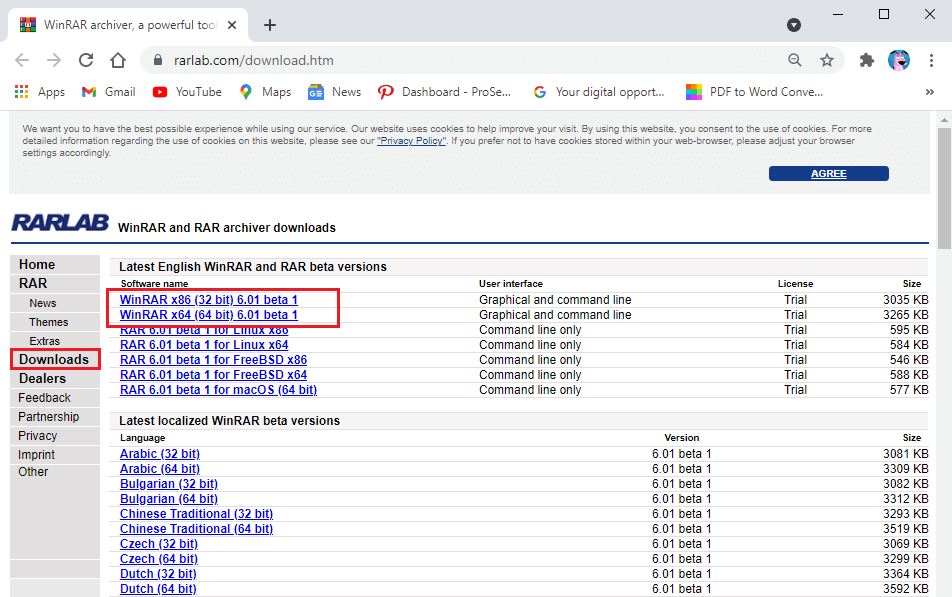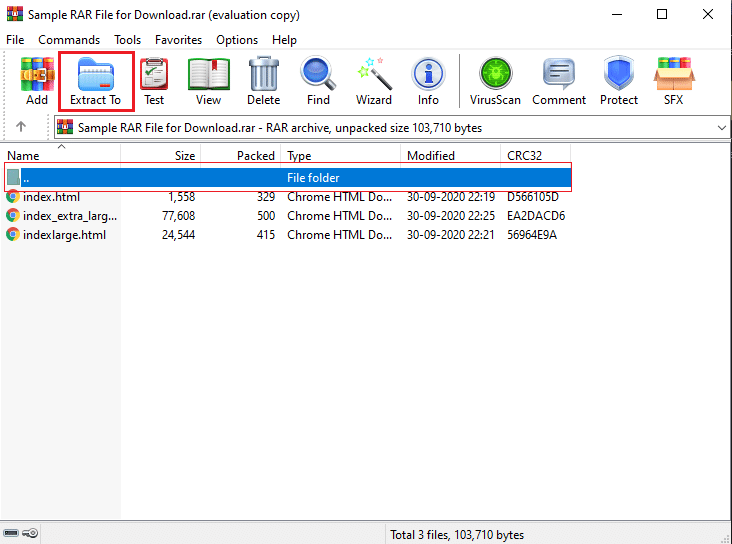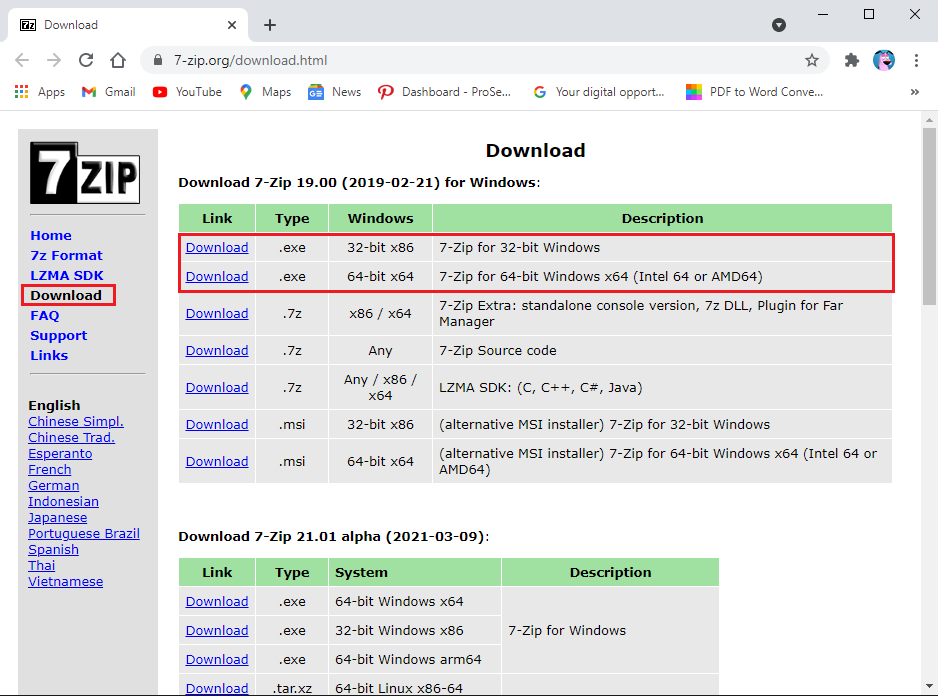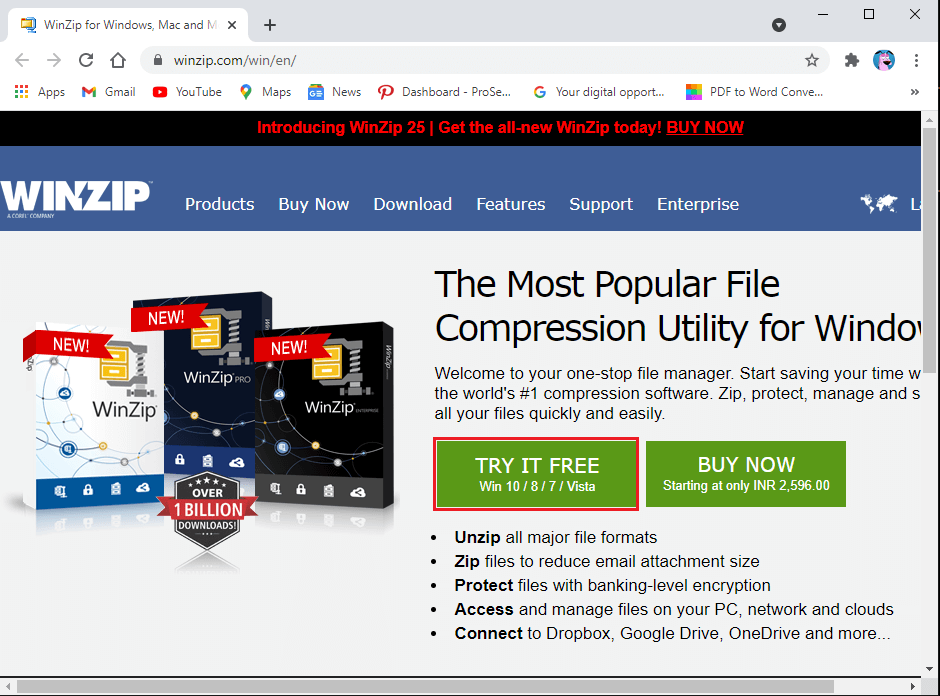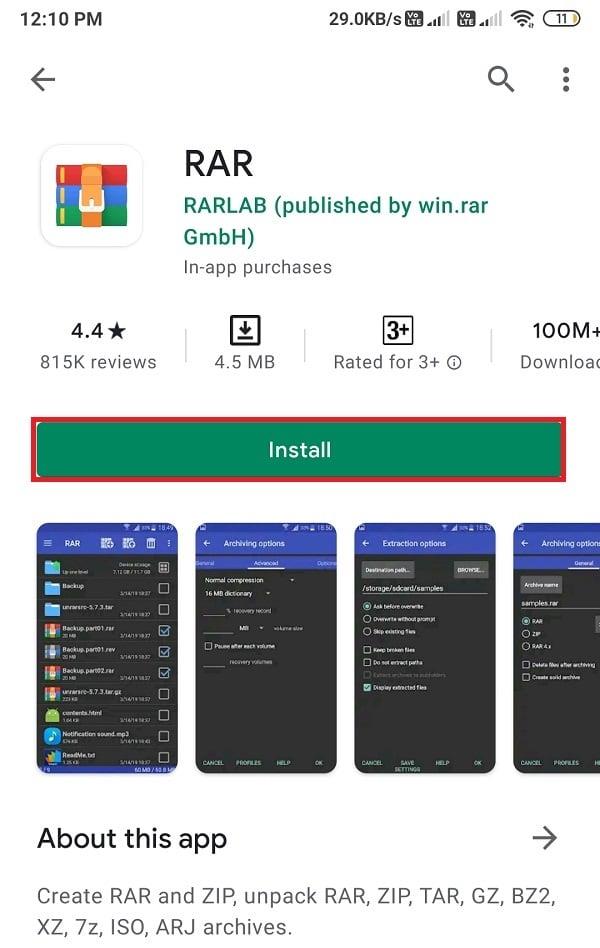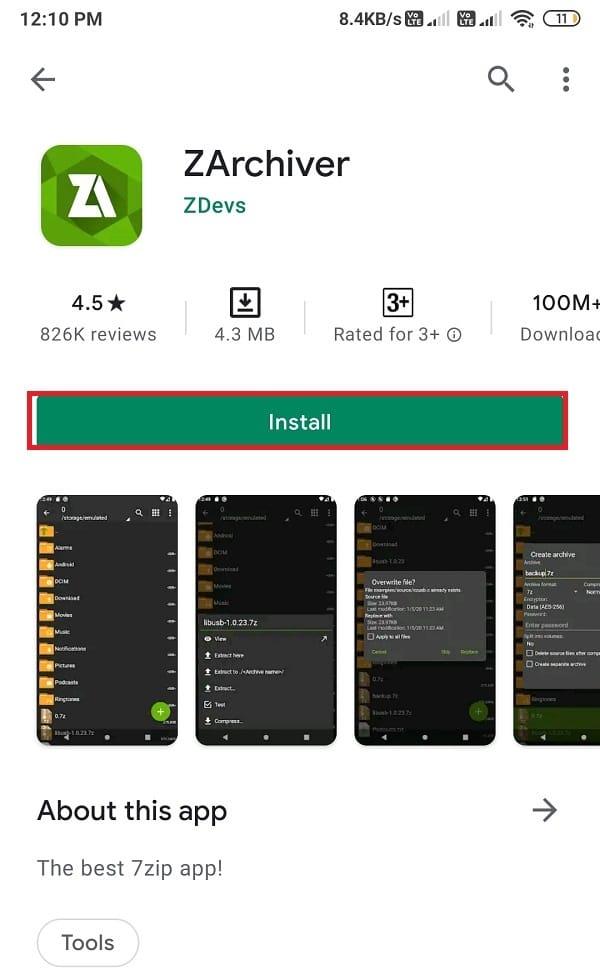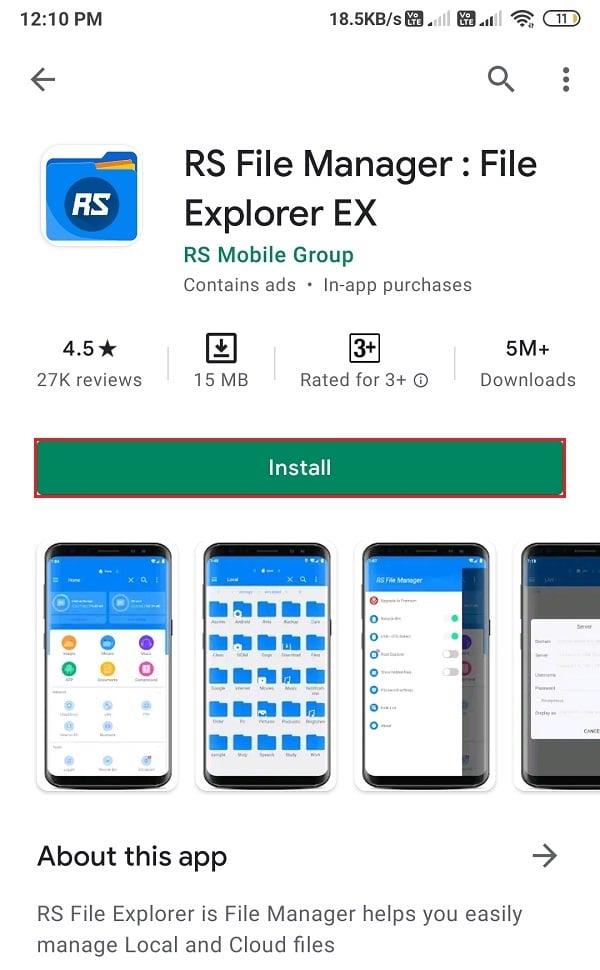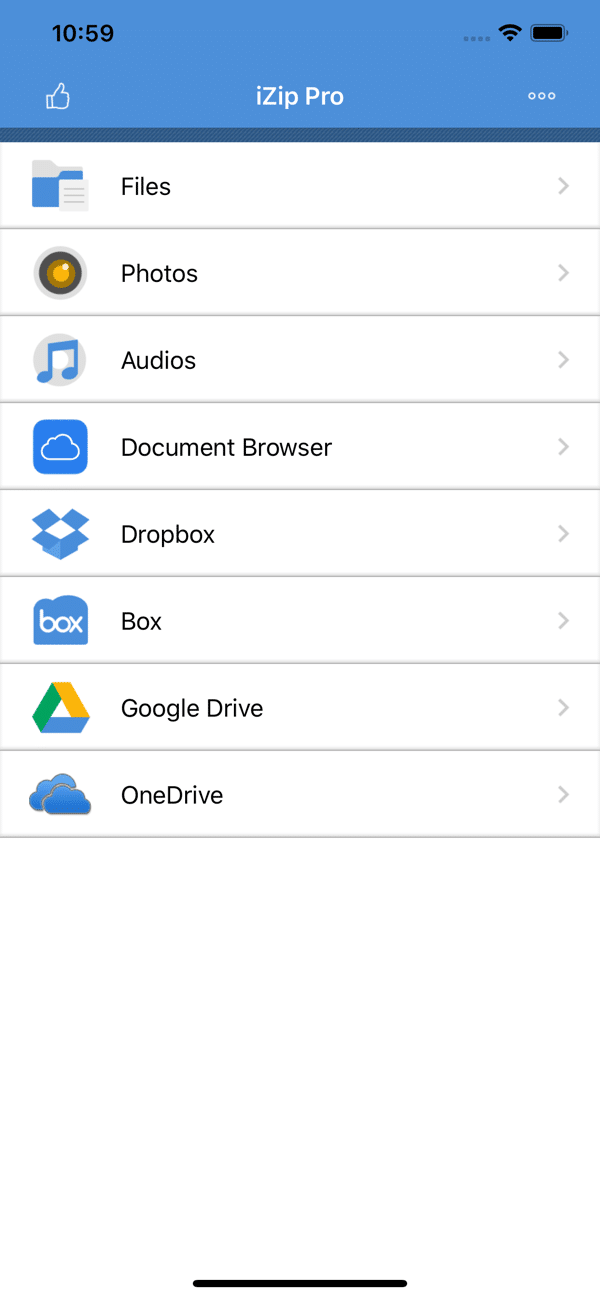Haben Sie eine Datei mit einer RAR-Erweiterung heruntergeladen und wissen nicht, wie Sie darauf zugreifen können? Nun, RAR-Dateien sind den komprimierten ZIP-Dateien ziemlich ähnlich. Diese komprimierten Dateien benötigen weniger Speicherplatz und Sie können problemlos mehrere große Dateien in Form einer RAR-Datei zusammen komprimieren. Die Funktion zum Komprimieren großer Dateien in RAR-Dateien zum Hoch- oder Herunterladen ist bei Benutzern zu einer gängigen Praxis geworden. Für einige Benutzer kann es jedoch schwierig sein, die RAR-Dateien auf ihrem PC oder Mobiltelefon zu öffnen. Um Ihnen zu helfen, haben wir daher eine Anleitung zum Extrahieren der RAR-Dateien auf jedem Gerät (Windows, Android, macOS, iOS).

Inhalt
So öffnen Sie RAR-Dateien unter Windows 10
Es gibt verschiedene Software von Drittanbietern, mit der Sie Ihre RAR-Dateien unter Windows 10 oder anderen Versionen des Windows-Betriebssystems extrahieren können. Wenn Sie sich fragen, wie Sie .RAR-Dateien kostenlos extrahieren können, listen wir die kostenlose Software auf, die Sie verwenden können. Ein Teil der Software kann jedoch bis zum Ablauf der Testphase kostenlos verwendet werden. Sie können sich nach Ablauf der kostenlosen Testversion für einen Premium-Plan entscheiden.
1. WinRAR
WinRAR ist eine großartige Software, mit der Sie RAR-Dateien extrahieren können. Es kommt jedoch mit einer 40-tägigen kostenlosen Testphase. Daher müssen Sie sich möglicherweise nach 40 Tagen für einen kostenpflichtigen Plan entscheiden. Gehen Sie folgendermaßen vor, um zu wissen, wie man RAR-Dateien öffnet :
1. Der erste Schritt besteht darin, die WinRAR-Software auf Ihr Windows-System herunterzuladen . Dazu müssen Sie zunächst Ihre Windows-Bit-Version ermitteln, ob Sie 32-Bit oder 64-Bit haben.
2. Gehen Sie zur offiziellen WinRAR-Download- Seite und klicken Sie auf den Download-Bereich.
3. Hier können Sie je nach Windows-Version auf den Download-Link klicken . Überprüfen Sie den Screenshot als Referenz.
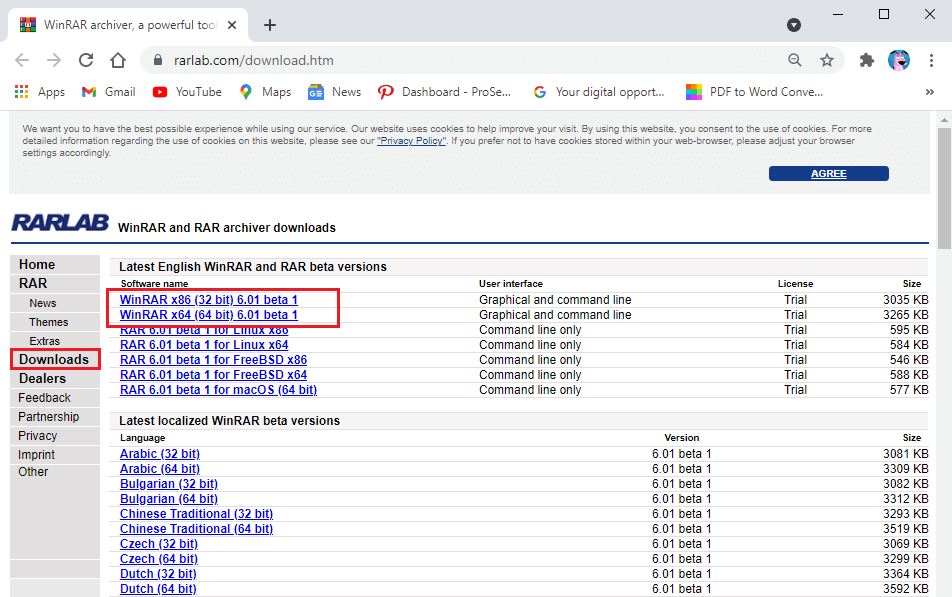
4. Öffnen Sie nun den Download-Bereich auf Ihrem System und installieren Sie die WinRAR-Software .
5. Nachdem Sie die Software erfolgreich auf Ihrem Windows 10 installiert haben, suchen Sie Ihre RAR-Datei auf Ihrem System.
6. Doppelklicken Sie auf Ihre RAR-Datei und Sie sehen ein Eingabeaufforderungsfenster mit der Meldung "Wie möchten Sie diese Datei öffnen". Auf Ihrem Bildschirm wird die WinRAR-Softwareoption angezeigt. Klick es an.
7. Ihre RAR-Datei wird automatisch mit WinRAR geöffnet .
8. Wählen Sie nun den Ordner aus, den Sie öffnen möchten. Klicken Sie auf den Ordner und wählen Sie im oberen Bereich die Option Extrahieren nach .
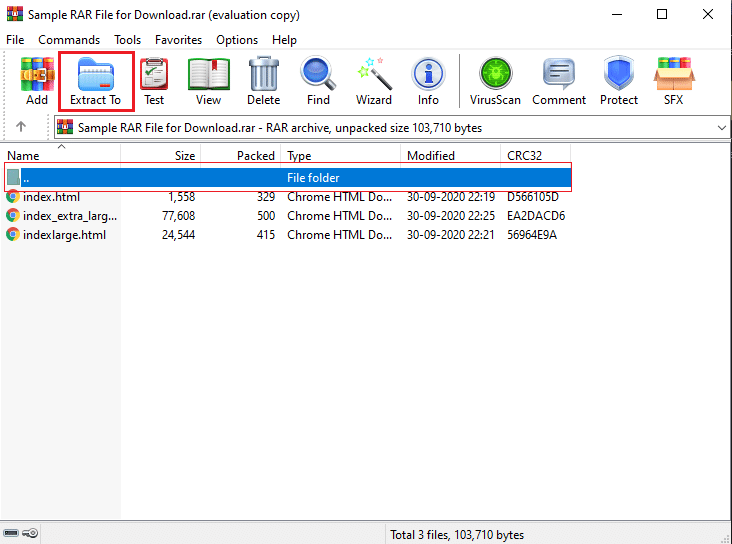
9. Auf Ihrem Bildschirm wird ein Popup-Fenster geöffnet. Hier können Sie das Ziel auswählen, in das Sie Ihre RAR-Datei extrahieren möchten. Klicken Sie beispielsweise rechts im Fenster auf den Desktop.
10. Klicken Sie abschließend auf OK und WinRAR beginnt automatisch mit dem Extrahieren Ihrer RAR-Datei an das von Ihnen gewählte Ziel.

Das ist es; Mit der WinRAR-Software können Sie mühelos alle Ihre RAR-Dateien auf Ihrem Windows 10 oder anderen Versionen extrahieren.
2. 7-zip
Eine weitere Alternative zum Extrahieren von Zip-Dateien ist die 7-Zip-Software. Jetzt war das kostenlose Extrahieren von Dateien mit diesem Tool noch nie so einfach. Viele Windows-Benutzer bevorzugen dieses Tool zum Extrahieren ihrer RAR-Dateien. Wenn Sie sich fragen, wie Sie .RAR-Dateien kostenlos extrahieren können, ist 7-zip die beste Option. Sie können diese Schritte ausführen, um dieses Tool zum Extrahieren von RAR-Dateien zu verwenden:
1. Laden Sie 7-zip auf Ihr System herunter . Sie müssen die Software entsprechend Ihrer Windows-Version herunterladen. Wenn Sie beispielsweise 64-Bit verwenden, klicken Sie auf den Download-Link neben 64-Bit. Überprüfen Sie den Screenshot als Referenz.
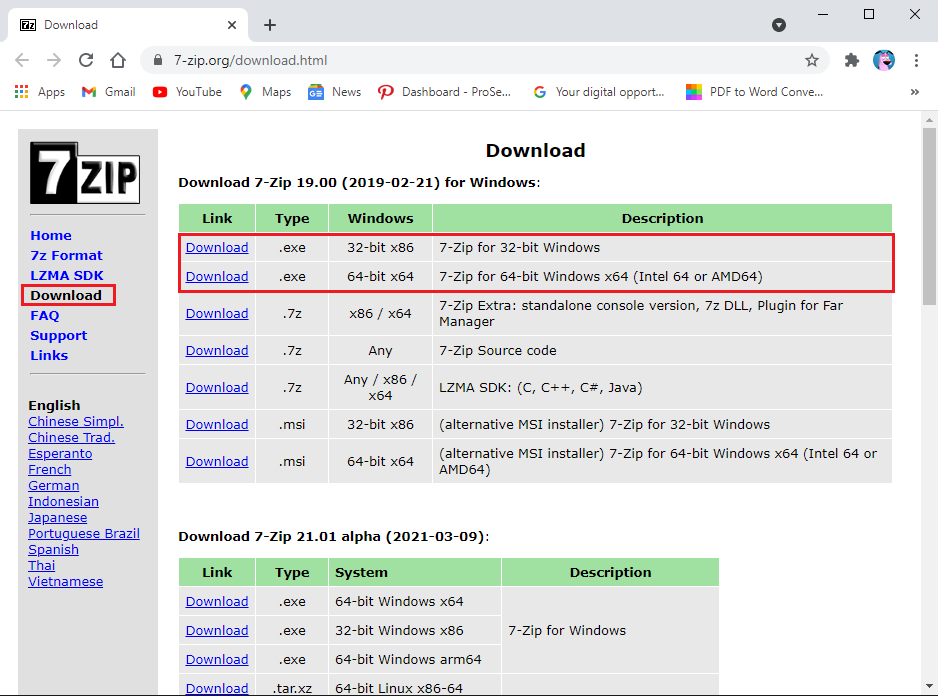
2. Öffnen Sie nach dem Herunterladen die ausführbare Datei und installieren Sie sie anhand der Anweisungen auf dem Bildschirm auf Ihrem System.
3. Suchen Sie nun den RAR-Ordner auf Ihrem PC und doppelklicken Sie darauf.
4. Es öffnet sich ein Fenster, in dem Sie 7-Zip auswählen können , um Ihren RAR-Ordner zu öffnen .
5. Klicken Sie oben auf die Registerkarte Extrahieren .
6. Wählen Sie abschließend den Speicherort aus, an dem Sie Ihre RAR-Datei extrahieren möchten.
Lesen Sie auch: So öffnen Sie RAR-Dateien in Windows 10
3. WinZip
Eine weitere Option für Sie ist WinZip, eine Alternative zu WinRAR. Sie können die Testversion von WinZip herunterladen, aber es ist ein kostenpflichtiges Tool. Sobald Ihre Testphase jedoch abgelaufen ist, werden Sie vom Tool aus dem Programm ausgeschlossen. Führen Sie diese Schritte aus, wenn Sie nicht wissen, wie man RAR-Dateien unter Windows 10 öffnet.
1. Laden Sie die Testversion des WinZip- Tools herunter und installieren Sie sie auf Ihrem Windows 10. Sie können auch die kostenpflichtige Version auschecken.
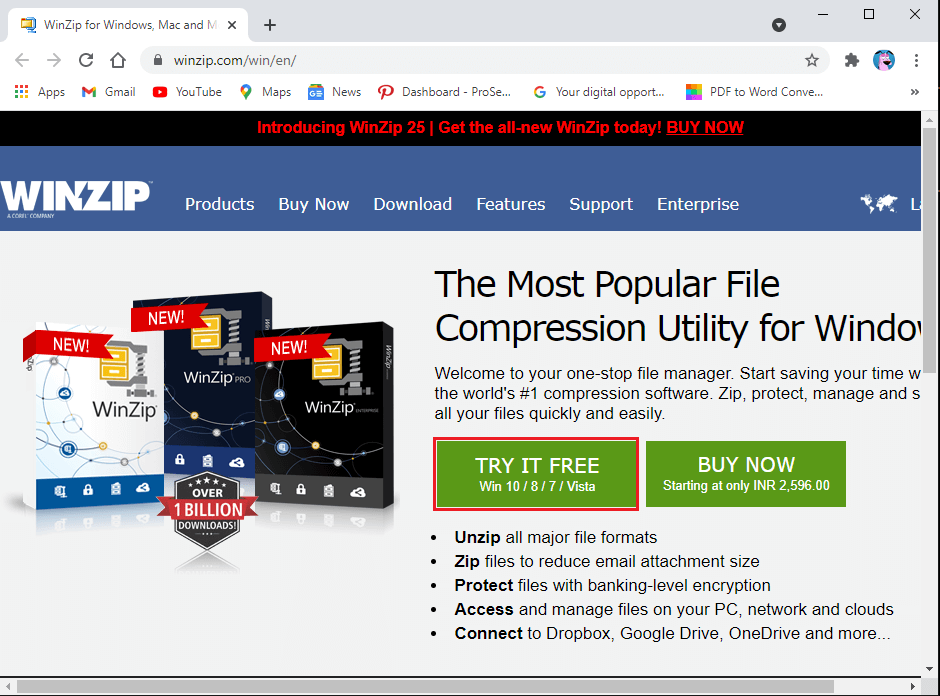
2. Suchen Sie nach erfolgreicher Installation des Tools Ihre RAR-Datei und doppelklicken Sie auf die Datei.
3. Bewegen Sie den Cursor zum Öffnen mit und wählen Sie das WinZip-Tool aus dem Dropdown-Menü aus .
4. Schließlich können Sie innerhalb der App ganz einfach eine Extraktionsoption auswählen.
Lesen Sie auch: 7-Zip vs WinZip vs WinRAR (Bestes Dateikomprimierungstool)
So öffnen Sie RAR-Dateien auf dem MAC
Wenn Sie RAR-Dateien auf dem MAC extrahieren möchten, können Sie Apps von Drittanbietern verwenden oder das integrierte Archivierungsdienstprogramm verwenden, mit dem Sie Ihre RAR-Datei extrahieren können. Es gibt jedoch eine andere Problemumgehung, wenn Sie das integrierte Archivierungsdienstprogramm nicht verwenden möchten. Um RAR-Dateien auf dem MAC zu öffnen, müssen Sie die The Unarchiver-App aus dem App Store herunterladen, und die Verwendung ist völlig kostenlos.

1. Gehen Sie zu Ihrem App Store auf Ihrem MAC und verwenden Sie die Suchleiste, um die App „The Unarchiver“ von MacPaw Inc. zu finden.
2. Klicken Sie unter der Anwendung auf Installieren .
3. Nachdem Sie die App installiert haben, öffnen Sie sie bitte und stellen Sie sicher, dass Sie das Kontrollkästchen neben dem RAR-Archiv im Abschnitt Archivformate aktivieren.
4. Suchen Sie nun Ihre RAR-Datei, indem Sie den Finder auf Ihrem MAC öffnen.
5. Wählen Sie Ihre RAR-Datei aus und klicken Sie oben auf die Registerkarte Datei .
6. Klicken Sie auf Öffnen mit und wählen Sie die Unarchiver-App aus dem Dropdown-Menü.
7. Ihre RAR-Datei wird automatisch mit der Unarchiver-App geöffnet.
8. Wählen Sie das Ziel, in das Sie Ihre RAR-Datei extrahieren möchten, indem Sie auf den Ordner auf der linken Seite Ihres Fensters klicken.
9. Klicken Sie abschließend auf die Schaltfläche Extrahieren am unteren Bildschirmrand, um die RAR-Datei in einen zugänglichen Ordner zu extrahieren.
So extrahieren Sie eine RAR-Datei auf einem Android-Telefon
Vielleicht möchten Sie eine wichtige RAR-Datei auf Ihr Android-Telefon herunterladen, da Sie Ihren Laptop oder Ihren Desktop nicht überall hin mitnehmen können. Wir listen Android-Apps auf, mit denen Sie RAR-Dateien auf Ihrem Android-Telefon extrahieren können. Diese Apps sind im Google Play Store verfügbar und können kostenlos verwendet werden.
1. RAR
RAR ist eine All-in-One-Lösung zum Komprimieren von Dateien, Extrahieren und sogar zur Verwendung als Datei-Explorer auf Ihrem Gerät. Wir empfehlen die RAR-App dringend, da sie eine mühelose Möglichkeit bietet, Ihre RAR-Dateien zu entpacken. Alles, was Sie tun müssen, ist, auf Ihrem Android-Gerät in den Google Play Store zu gehen und RAR in der Suchleiste zu suchen. Öffnen Sie die App und klicken Sie auf Installieren . Starten Sie die App nach der Installation und suchen Sie die RAR-Datei, um sie zu entpacken.
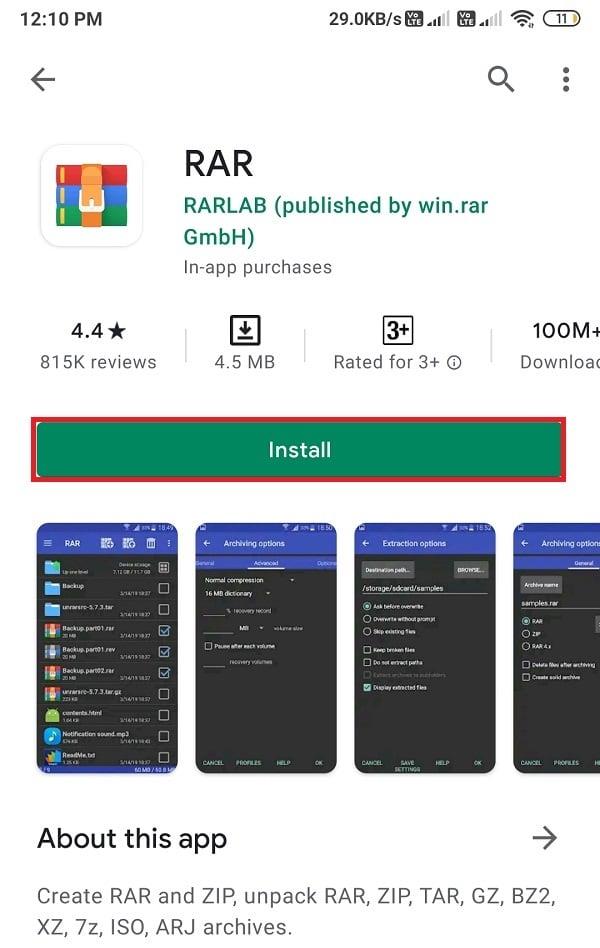
2. ZArchiver
Eine weitere App auf unserer Liste ist ZArchiver mit mehr als 100 Millionen Downloads. Diese App hat eine ziemlich einfache Benutzeroberfläche. Wenn Sie sich fragen, wie Sie RAR-Dateien kostenlos auf Ihrem Android-Telefon öffnen können, dann ist ZArchiver eine einfache und kostenlos zu verwendende App. Installieren Sie ZArchiver aus dem Google Play Store und öffnen Sie es. Öffnen Sie nun Ihre RAR-Datei in der App und wählen Sie den Ort aus, an dem Sie sie entpacken möchten.
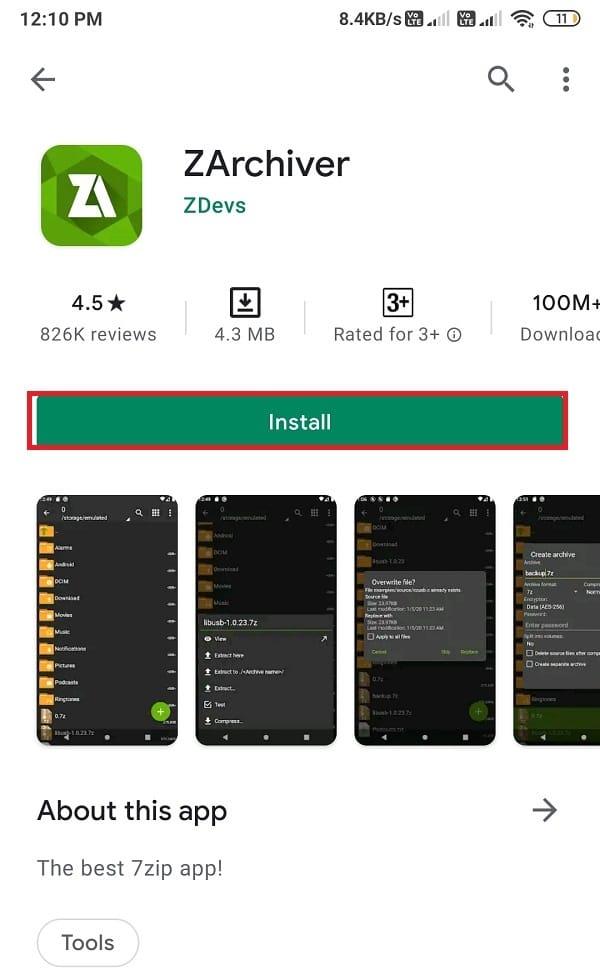
3. RS-Dateimanager
Die letzte Option, die Sie wählen können, ist der RS-Dateimanager, eine Dateiverwaltungs-App mit Archivierungsfunktion. Wenn Sie nach einer App suchen, die mehr als nur Funktionen zum Extrahieren und Komprimieren von Dateien bietet, ist der Dateimanager von RS die beste Wahl für Sie. Installieren Sie den RS File Manager aus dem Google Play Store und öffnen Sie ihn. Suchen Sie die RAR-Datei in der RS File Manager-App und klicken Sie auf die Archivdatei , um die Datei an den von Ihnen gewählten Speicherort zu extrahieren.
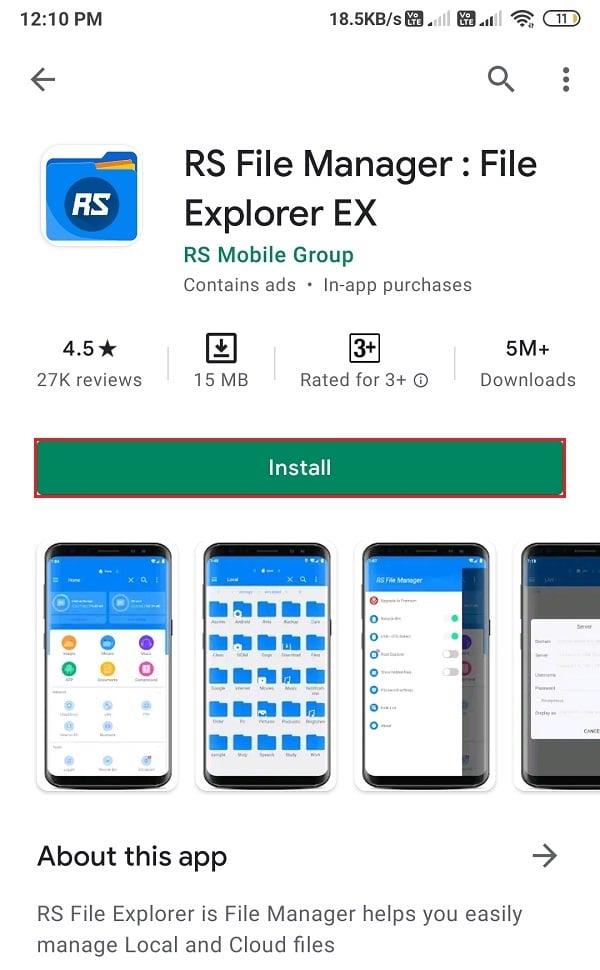
Das iOS-Betriebssystem wird mit einem integrierten Archiver geliefert. Der integrierte Archiver auf dem iPhone unterstützt jedoch nur ZIP-Dateien. Um RAR-Dateien zu öffnen, müssen Sie Apps von Drittanbietern auf Ihrem Gerät installieren. Wir listen die Apps auf, mit denen Sie RAR-Dateien auf Ihrem iPhone öffnen können:
1. iZip
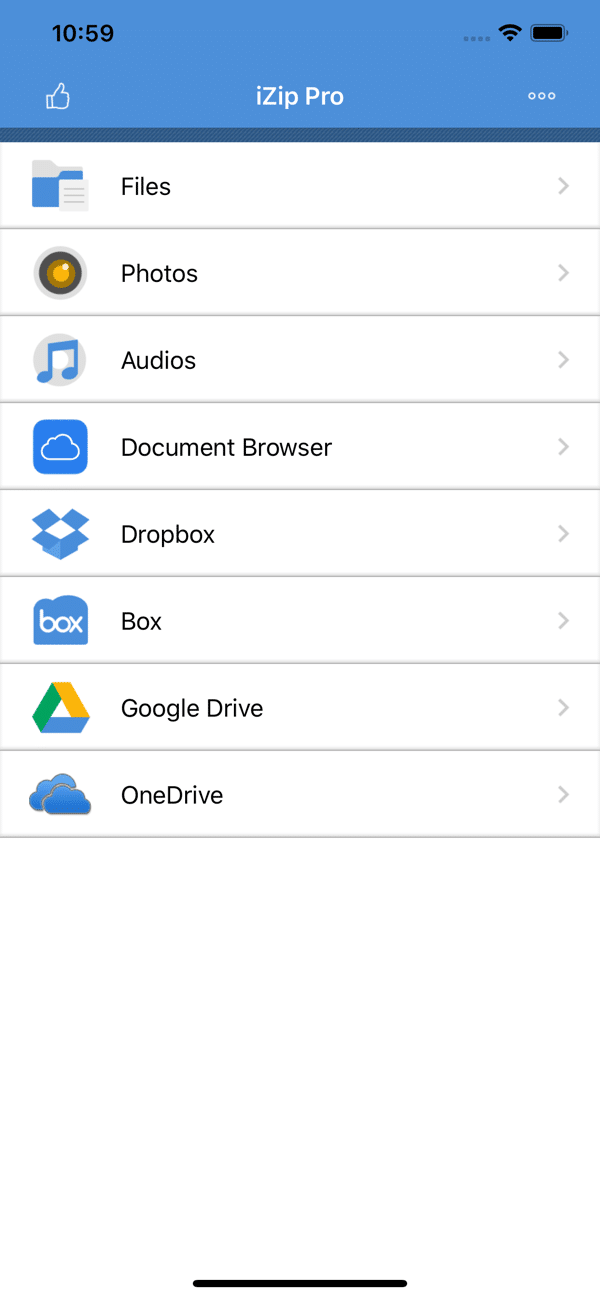
iZip ist eine erstaunliche App zum Extrahieren all Ihrer RAR-, ZIP-, 7-Zip-Dateien und das auch noch kostenlos. Wenn Sie RAR-Dateien auf Ihrem iPhone entpacken möchten, können Sie diese Schritte ausführen:
1. Öffnen Sie den App Store und installieren Sie die iZip-App auf Ihrem Gerät.
2. Starten Sie die App und klicken Sie auf den Dokumentenbrowser .
3. Suchen Sie Ihre RAR-Datei in der App und tippen Sie darauf.
4. Wenn Sie eine Aufforderung zum Öffnen der Datei sehen, klicken Sie auf JA .
5. Wenn Sie die Popup-Meldung zum Entpacken aller Dateien erhalten, klicken Sie auf OK .
6. Schließlich extrahiert die App Ihre RAR-Datei in die Dateiordner der iZip-App .
2. Entpacken
Eine weitere Option für alle iPhone-Nutzer ist die kostenlose Unzip-App, die im App Store erhältlich ist. Befolgen Sie diese Schritte, um die Unzip-App zum Extrahieren Ihrer RAR-Datei zu verwenden:
1. Gehen Sie zu Ihrem App Store und installieren Sie Unzip auf Ihrem Gerät.
2. Suchen Sie nun die RAR-Datei auf Ihrem Gerät und öffnen Sie sie mit der Unzip-App.
3. Wenn Sie die Aufforderung zum Entpacken aller Dateien sehen, klicken Sie auf OK .
4. Tippen Sie abschließend unten auf den entpackten Ordner, um die unkomprimierte Datei zu öffnen.
Häufig gestellte Fragen (FAQs)
Q1. Wie öffne ich eine RAR-Datei ohne WinZip?
Wenn Sie WinZip nicht zum Extrahieren Ihrer RAR-Datei verwenden möchten, können Sie andere Tools von Drittanbietern wie WinRAR oder 7-Zip verwenden, um Ihre RAR-Datei zu öffnen. Sie können unserer Anleitung folgen und das richtige Tool zum Extrahieren Ihrer RAR-Dateien auswählen.
Q2. Wie kann ich RAR-Dateien schneller extrahieren?
Die Extraktionsgeschwindigkeit Ihrer RAR-Datei hängt von der Dateigröße, Ihrem Prozessor und Ihrer Festplatte ab. Um RAR-Dateien zu extrahieren, können Sie Tools von Drittanbietern wie WinRAR, WinZip oder 7-Zip für Windows-Benutzer verwenden, und Sie können die Unarchiver-App verwenden, die im App Store auf dem MAC verfügbar ist.
Q3. Wie öffne ich RAR-Dateien kostenlos?
Um RAR-Dateien kostenlos zu öffnen, können Sie 7-Zip, Open-Source-Software, verwenden, und es gibt keine versteckten Gebühren. Andere Software wie WinRAR und WinZip haben einen kostenlosen Testzeitraum, den Sie wählen können. Nach Ablauf der Testphase müssen Sie sich jedoch für einen kostenpflichtigen Plan entscheiden.
Q4. Kann Windows 10 RAR-Dateien extrahieren?
Sie können RAR-Dateien unter Windows 10 problemlos extrahieren, indem Sie Software und Tools von Drittanbietern verwenden. Windows 10 verfügt nicht über einen integrierten Archivierer zum Entpacken des RAR-Dateiformats.
F5. Welche Anwendung öffnet RAR-Dateien?
Die Anwendungen, die RAR-Dateien auf Ihrem Android-Telefon öffnen können, sind RAR, ZArchiver und RS File Manager. Wenn Sie ein iOS-Gerätebenutzer sind, können Sie iZip- und Unzip-Apps verwenden. Wenn Sie jedoch RAR-Dateien unter Windows 10 öffnen möchten, können Sie WinRAR, WinZip oder 7-Zip verwenden.
Empfohlen:
Wir hoffen, dass diese Anleitung hilfreich war und Sie RAR-Dateien auf Ihrem PC oder Mobilgerät extrahieren konnten . Wenn Sie noch Fragen zu diesem Artikel haben, können Sie diese gerne im Kommentarbereich stellen.